حل مشكلة لا أستطيع الدخول الى اعدادات الراوتر
بالتأكيد يحتاج أي شخص لديه شبكة انترنت منزلية في بعض الأحيان إلى الدخول إلى صفحة الإعدادات الخاصة بالموجه أو المودم ، على سبيل المثال ، من معرفة الأجهزة المتصلة بالموجه “الراوتر” أو تغيير كلمة مرور Wi-Fi ، أو لتغيير اسم المستخدم وكلمة المرور الخاصة بـ جهاز التوجيه “الراوتر”، أو لحظر الأجهزة المتصلة بجهاز التوجيه والكثير من التفاصيل وأشياء أخرى تتطلب من المستخدم ومالك الإنترنت المنزلي الوصول إلى جهاز التوجيه.
ولكن هناك مشكلة تتوافق مع نسبة كبيرة جدًا من المستخدمين ، وهي أن صفحة جهاز التوجيه أو صفحة إعدادات جهاز التوجيه لا تفتح وتختلف رسالة الخطأ ، ولكنها تأتي في مقدمة مشكلة خطأ الخصوصية ولا يمكن للمستخدم الوصول إليها بأي شكل من الأشكال. تحتاج فقط إلى تحديد المتابعة في المتصفح كما هو موضح في لقطة السكرين
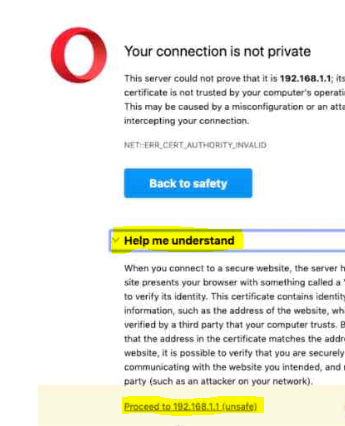
هناك العديد من الأسباب التي قد تكون سببًا في عدم فتح صفحة إعدادات جهاز التوجيه. سنتناول هذه الأسباب أدناه. كل ما عليك فعله هو متابعة الأسباب التالية ثم التأكد من عدم وجود أسباب في جهازك لتتمكن من الدخول إلى صفحة جهاز التوجيه.
قم بتوصيل جهاز التوجيه الراوتر
السبب الأول الذي قد يتجاهله بعض المستخدمين بطبيعة الحال الأقل خبرة في مجال الإنترنت أو الكمبيوتر هو اتصال الكمبيوتر أو الهاتف بجهاز التوجيه “الراوتر” الذي تريد دخوله ، وكما نعلم الدخول على الروارت يمكنك دخولة عن طريق الهاتف الذكي أو الكمبيوتر ، وبنائاً على هذا ، يجب توصيل الجهاز بالكمبيوتر إما عن طريق الكابل أو شبكة Wi-Fi حتى تتمكن من دخول صفحة التحكم في الراوتر ، ولكن في حالة عدم اتصال الراوتر بالكمبيوتر ، فلن تتمكن من الوصول إلى الإعدادات من خلال المتصفح.
حذف عنوان IP يدويًا إن وجد
السبب الثاني ، بعد التأكد من أن جهازك الكمبيوتر أو الهاتف متصل بالراوتر من شبكة Wi-Fi أو الكابل ، يجب عليك التأكد من أن جهاز الكمبيوتر الخاص بك لا يحمل عنوان IP يدويًا ، أي أنك لم تدخل شخصيًا IP الخاص بالكمبيوتر يدويًا ، لأنه في حالة ما إذا كان الكمبيوتر يحمل IP ، فلن تتمكن من إدخال صفحة إعدادات الراوتر يا عزيزي ، إما باستخدام الكابل أو عبر شبكة Wi-Fi ، ولهذا السبب يجب عليك إلغاء IP اليدوي على الكمبيوتر حتى تتمكن من دخول صفحة إعدادات الراوتر الخاص بك.
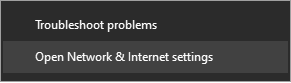
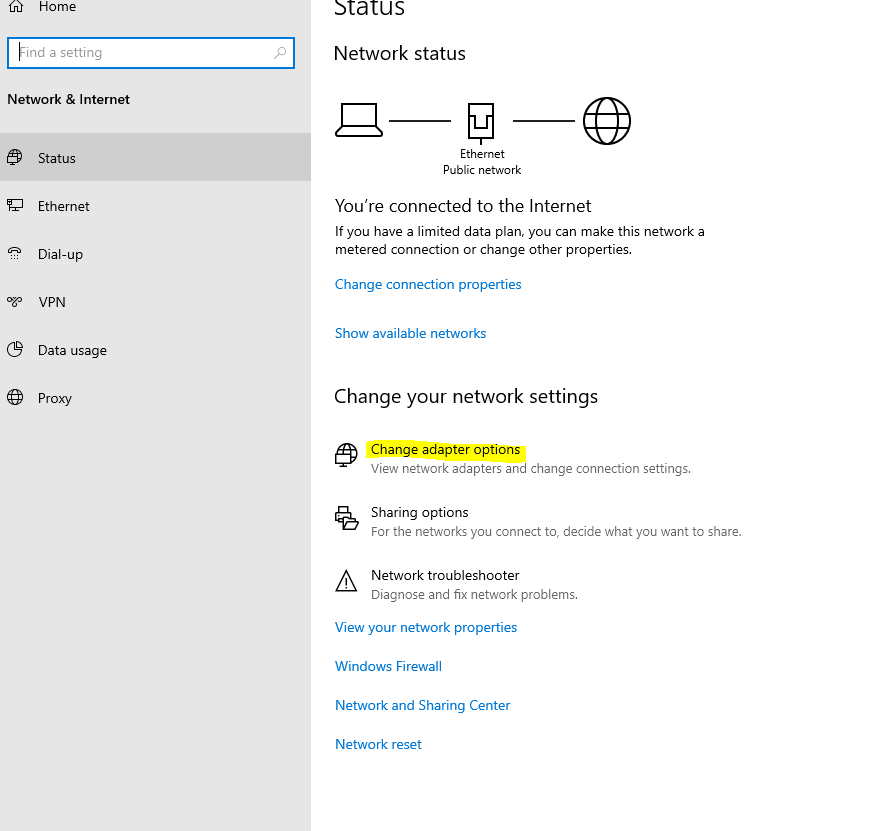
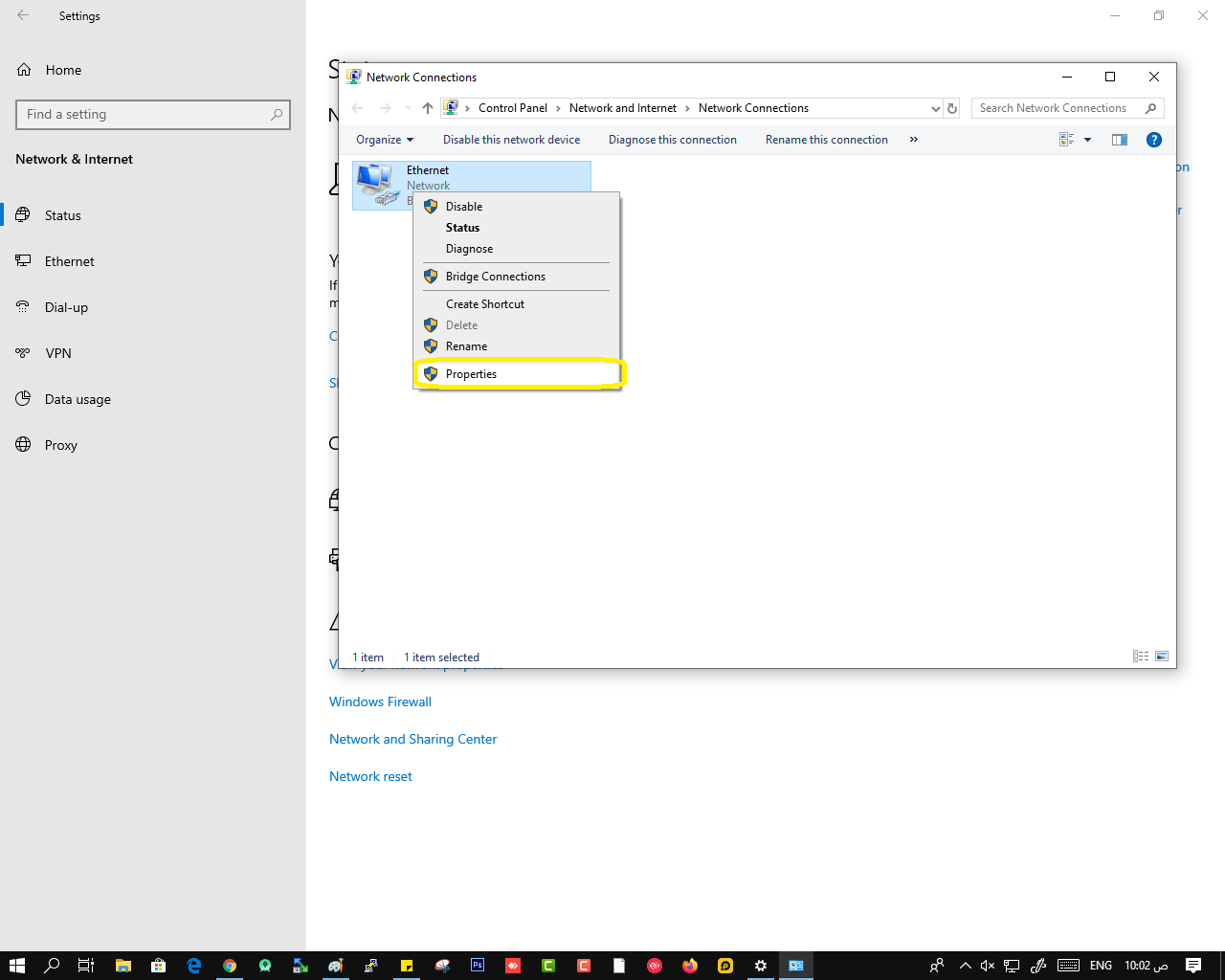
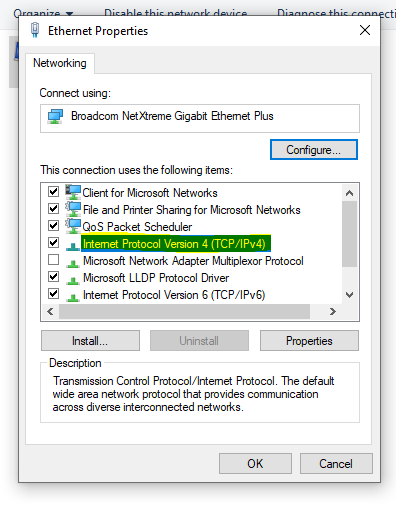
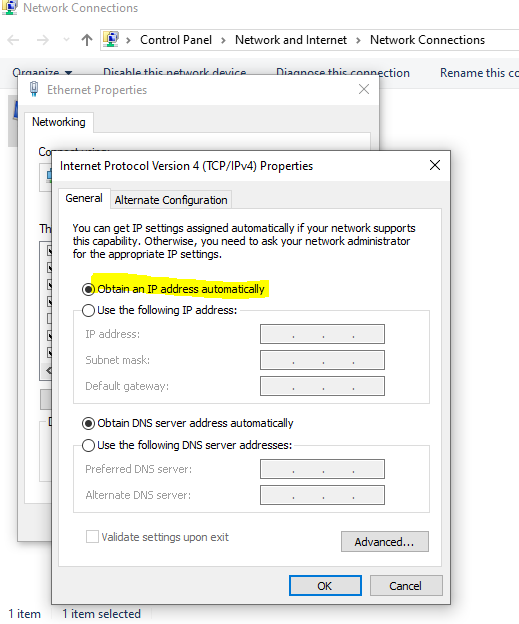
للقيام بذلك ، انقر بزر الماوس الأيمن على علامة تبويب الإنترنت على جهاز الكمبيوتر الخاص بك ، ثم اختر “فتح مركز الشبكة والمشاركة open network and sharing center” ومن النافذة التي تظهر معك ، انقر فوق الخيار “تغيير إعدادات المحول Change adapter settings” ثم انقر بزر الماوس الأيمن فوق رمز الاتصال واختيار “خصائص Properties” تظهر نافذة إعدادات IP تحدد الخيار الأول على الفور”obtaining ip address automatically ” للحصول على عنوان IP تلقائيًا ثم تحفظ التغييرات بالنقر فوق موافق OK









